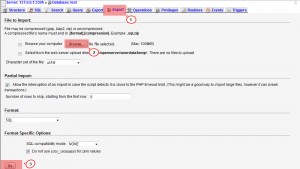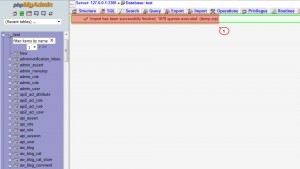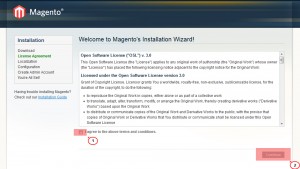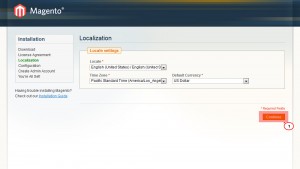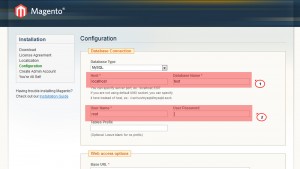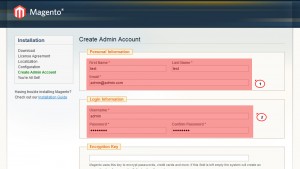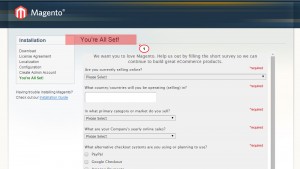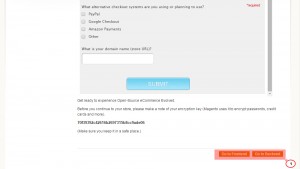- Веб-Шаблоны
- Шаблон интернет-магазина
- Шаблоны для CMS
- Facebook шаблоны
- Конструктор сайтов
Magento. Как установить движок и шаблон Magento на локальный сервер
Ноябрь 18, 2015
Из этого туториала Вы узнаете, как установить движок и шаблон Magento на локальный сервер.
Magento. Как установить движок и шаблон Magento на локальный сервер
Убедитесь, что Вы точно следуете инструкциям по установке, для того чтобы установленный шаблон выглядел как Демонстрационная версия.
-
Создайте базу данных.
-
Откройте базу данных, Выбрав её из списка слева в PHPMyAdmin и нажмите на кнопку «Импортировать» в верхнем меню.
-
Нажмите на кнопку “Искать” (Browse) и выберите файл, который находится внутри загруженной папки шаблона: \sourcesXXX\sample_data\dump.sql.
-
Нажмите на кнопку “Ок” (Go) внизу страницы, когда Вы выбрали файл. В результате, база данных будет импортирована в базу данных вашего локального сервера:
-
Когда импортирование будет завершено, Вы увидите зелёную строку вверху, которая сообщает о том, что импортирование прошло успешно:
-
-
Загрузите fullpacakage.zip из папки шаблона в корневую/доменную папку вашего локального сервера.
-
Разархивируйте (извлеките) файлы из fullpacakage.zip, используя кнопку Извлечь (Extract) программного обеспечения для работы с архивами, которое Вы используете.
-
Откройте ваш сайт в любом браузере и следуйте следующим инструкциям:
-
Подтвердите ваше согласие следовать условиям пользования и нажмите на кнопку Продолжить (Continue):
-
Задайте Локализацию (Localization) сайта, Вы можете изменить её позже:
-
Укажите данные для доступа в базу данных и перейдите к следующему шагу. Убедитесь что поле «prefix» не заполнено:
-
Вы можете столкнуться с проблемой Пожалуйста введите правильный адрес сайта (Please enter a valid URL). Для того чтобы устранить данную проблему, следуйте шагам, описанным в этом туториале.
-
Задайте данные для доступа в админ панель и сохраните их:
-
Нажав на кнопку Продолжить (Continue), Вы увидите сообщение “Готово!” (You’re All Set!” ) и получите Секретный ключ (Encryption Key) сайта. Сохраните его:
-
-
Для того чтобы просмотреть сайт, нажмите на кнопку Перейти на сайт (Go to Frontend). Для того чтобы перейти в админ панель Magento, нажмите на кнопку Перейти в админ панель (Go to Backend):
Вы можете также ознакомиться с детальным видео-туториалом ниже:
Magento. Как установить движок и шаблон Magento на локальный сервер